
Автор статьи: Ирина Нефедова, менеджер по сопровождению.
Для планирования регулярных платежей и резервирования средств удобным инструментом будет платежный календарь в 1С:УНФ. Он позволяет не только устранить кассовые разрывы, но и в целом эффективно управлять финансами. Инструмент доступен как в локальной программе, так и в облачной версии 1С:Фреш. Для удобства предусмотрено автозаполнение информации, но при необходимости можно внести корректировки вручную. С помощью диаграмм и дополнительных фильтров удобно анализировать состояние счетов на протяжении заданного отрезка времени. Рассмотрим более подробно как с ним взаимодействовать.
Какие функции с помощью него можно выполнять:
- формировать и координировать требования на затраты;
- осуществлять планы прихода денег по заказам потребителей;
- составлять планы по оплатам заказов поставщикам;
- прогнозировать дефицит бюджета;
- создать бронь бюджета для определенных заказов.
Ключевым моментом является регулирование права по распределению денег и назначению ролей в таком виде: выделенная роль на планирование средств и на превышение остатка.
Также имеются некоторые барьеры:
- отсутствие трудной процедуры согласования;
- не проверяются дубли сумм по заказам;
Настройка платежей
Проваливаемся в раздел Настройки – Еще больше возможностей – Деньги – Планирование и отмечаем флажки в «Платежный календарь» и «Резервирование денег». После этого мы можем сформировать заявку на траты и вести календарь платежей. Какие преимущества он содержит? Предположим, он отобразит дефицит бюджета - посмотрим на скриншот далее.

Исследуем на определенном случае: 5 ноября есть необходимость оплаты в размере 800 000 рублей. Мы храним на остатках всего лишь 637 тысяч рублей. Для урегулирования этой проблемы, запланируем перенос недостающей суммы, предположим со счёта на главную кассу. Система даст всё возместить без образования минуса. Есть еще одно решение – при условии, что в скором времени предстоит приход необходимой суммы, можно заключить договор с продавцом о переносе платежа и задать надлежащие параметры в системе – сдвинуть дату предстоящего.
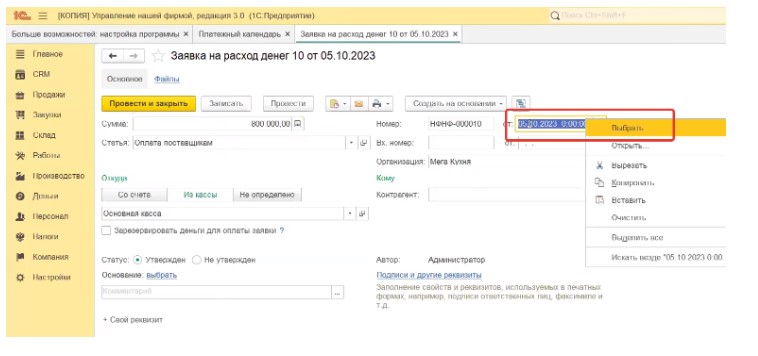
Ещё одна полезная опция – показ предыдущих взносов, которые были сделаны ранее. Если функция отключена, то пропущенные платежи за прошлый период не будут показаны, в этой ситуации есть шанс забыть расплатиться за снабжение товаром. Предпочтительно опцию не отключать, наряду с этим важно постоянно контролировать релевантность заявок - убирать неактуальные, во избежание беспорядка.
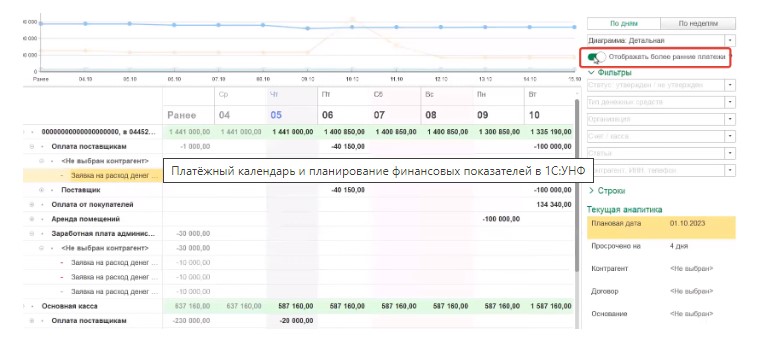
Среди ценных фишек можно выделить – сортировку заявок по статусам «Утвержден / Не утвержден». Это хороший прием для бухгалтера, с путем которого можно увидеть исключительно принятые заявки, отправить их в оплату, и не переживать, что по ошибке будет оплачено что-либо в избытке. А отчеты можно регулировать, сделав их наиболее подробными или, напротив, сжатыми.
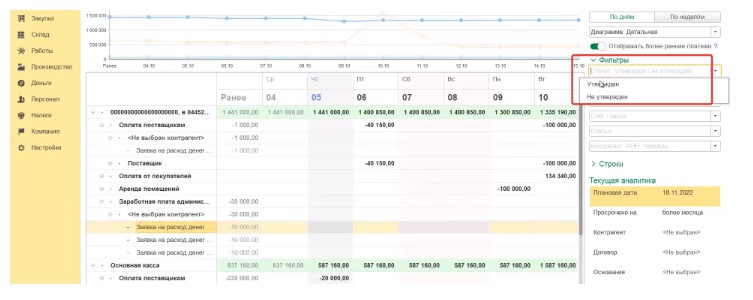
Планируем финансовые показатели
Опция планирования позволяет сформировать разные отчёты и сравнить прогноз с фактическим итогом.
Отличительные черты:
- Подробный разбор учета по подразделениям и проектам. К примеру, в сети ресторанов есть допускается разработать детальный план по конкретному филиалу. Или рассредоточить их по принципу территории, допустим, заведение в Нижнем Новгороде и заведение в Москве. На примере из области строительства – можно выбрать некоторое количество объектов стройки и создать план по любому из них.
- Иерархия и вложенность в соответствии с классификацией по видам деятельности.
- Общий баланс. Есть существенный момент: он не подлежит деталировке по проектным подразделениям, а лишь по организациям. Поскольку системе, и нам, не ясно, на что предполагается трата некой суммы. В бюджете видны лишь те данные, что существуют в анализе бизнеса, и исключается план того, что мы далее не сумеем проконтролировать по факту. Изначально необходимо сделать регулирование критериев предпринимательской деятельности, а затем выстраивать бюджет.
Чтобы грамотно совершить настройку, переместитесь в соответствующую категорию – Компания, и в пункте «Планирование» поставьте флажок рядом с Бюджетированием. Отобразится справка о том, что действие разрешит создать финансовый план и следить за его исполнением. После активации бюджетирования, в ветке «Компания» в разделе «Развитие бизнеса» будет доступно назначение «Бюджеты», а по соседству с ними мы наблюдаем «Показатели бизнеса», их и требуется отрегулировать предварительно.
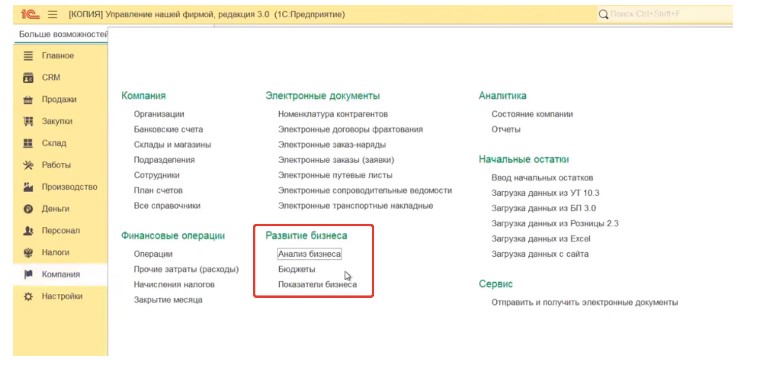
Для верной настройки показателей нужно убедится, что в доходах и расходах мы имеем то же, что и в оборотно-сальдовой ведомости (ОСВ).
Если присутствует аренда или зарплата организации, то это будет подсвечено в показателях. Это относится и к введению новых разрезов и источников доходов, которые изначально рекомендуется указать. В противном случае будет составлена неточная ведомость и данные будут неверными. А сейчас взглянем на «Денежный доход» в нем также должны быть указаны все статьи, которые заданы в системе.
В отчёте видим 4 наименования деятельности:
- операционная – там указано все, что причастно к стандартным ежедневным платежам и поступлениям: перечисление зарплат, расчеты с поставщиками;
- инвестиционная – закупка инвентаря, затраты на аренду помещений и их покупка, платежи за готовые решения для предпринимательства;
- финансовая – кредиты, ссуды, закрытие кредитов;
- перемещения - внутренние товародвижения.
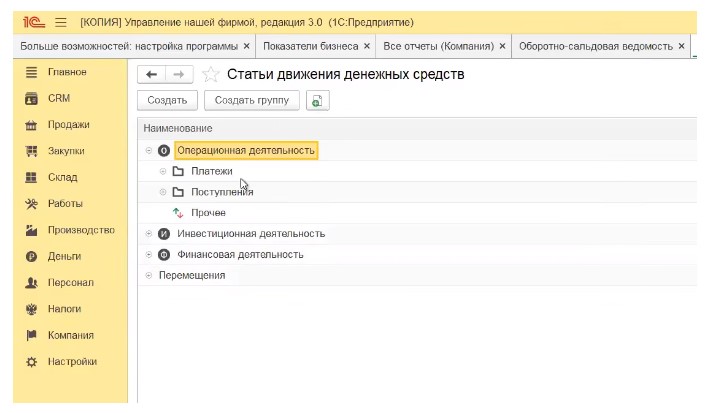
В отчёте «Баланс» так же отражается все, что имеем в ОСВ. То, что сохраняется в активе или пассиве вслед за тем, как месяц будет закрыт. По нему легко проанализировать, как складывается ситуация: если в «Анализе бизнеса» при оценке баланса выходит 0, в таком случае всё отлично. А при наличии иных значений - есть некие расхождения. Следует, все проверить и убедиться, что все настроено корректно без ошибок.

